在 Microsoft Bookings 中设置语言和时区
如果使用Microsoft Bookings并且预订是在错误的时间创建的,则可能需要更改时区设置。 同样,如果某些预订的语言不正确,则可能需要更改语言设置。
Bookings 有两种不同的语言和时区设置。 第一个设置控制预订日历的语言和时区,并使用登录用户个人日历的Outlook 网页版设置进行设置。 第二个设置影响客户使用的自助预订页面,并使用“区域设置”页面进行设置,该页面仅控制该页面的语言和时区。
设置预订日历的语言和时区
预订日历使用登录用户的语言和时区设置。 例如,如果登录用户的时区设置为东部标准时间 (EST) ,则预订日历将显示 EST 中的现有约会开始和结束时间。 此时区最初是在创建用户的 Microsoft 365 和 Outlook 网页版 帐户时设置的。
若要设置预订日历的语言和时区,请执行以下操作:
登录 Microsoft 365 并选择登陆页上的 Outlook 磁贴, (如以下) 或 Microsoft 365 应用启动器中的屏幕截图所示。
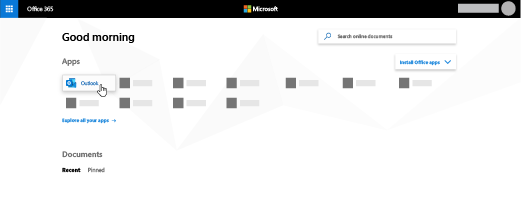
Outlook 打开后,选择屏幕右上角的 齿轮图标 以打开你的个人和帐户设置,然后在 “设置” 面板搜索框中搜索“时区”。 面板将更新以显示此帐户的当前个人语言和时区设置。 如上所述,此设置还控制预订日历的语言和时区。
通过选择“语言”或“当前时区”框中的下拉箭头并选择所需的设置来更改语言 或时区 。
单击保存。 “设置”面板将关闭、Outlook 网页版重启,并应用新的语言和时区设置。
设置预订页面的语言和时区
在 Microsoft 365 中,选择应用启动器,然后选择“ 预订”。
在导航窗格中,选择“ 预订”页 ,然后选择“ 更改语言和时区设置”。
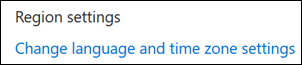
选择语言和当前时区,然后选择 “确定”。
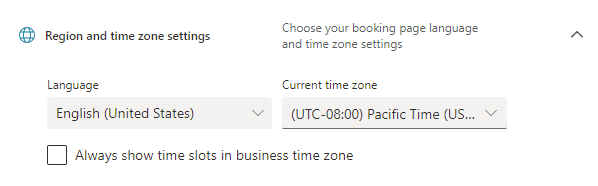
反馈
即将发布:在整个 2024 年,我们将逐步淘汰作为内容反馈机制的“GitHub 问题”,并将其取代为新的反馈系统。 有关详细信息,请参阅:https://aka.ms/ContentUserFeedback。
提交和查看相关反馈